ferestre din ecranul de blocare 10 cum să activați sau dezactivați
Cel mai rapid mod de a face ca ecranul de blocare a sistemului de operare este o tastatură de comenzi rapide pentru Windows 10 Win + L. uchotke Dacă există o parolă, va trebui să intre pentru a intra. În plus, administratorul face uneori jucătorii săi pentru a intra apăsați pe Ctrl + Alt + Del. Se crede, în acest din urmă caz, că această blocare este mult mai fiabil. Nu putem, din păcate, a pus un frumos screen-saver în acest moment, în cazul în care există o astfel de dorință. Mai precis, acesta nu este disponibil într-o versiune aniversare a 1607, iar anterior, aparent o astfel de operațiune a fost fezabilă. Utilizatorii astăzi, după apăsarea Win + L va vedea ecran negru regulat.
Sincer, aceste operațiuni (protecție de acces) sunt, în general, necesare la locul de muncă, în cazul în care cineva merge sau care se încadrează. Poate arunca ceva, atunci se va minuna doar. În special, în cazul în care angajatorul va cădea cu o poftă de mâncare. Un bun administrator nici măcar nu stochează parolele utilizatorilor. Pentru ca acest lucru singur va fi o încălcare a securității. Acum, de blocare a ecranului arata ca tesatura alb sau negru, în funcție de ceea ce este selectat tema de proiectare. Conform observațiilor noastre, aceste modificări au fost făcute versiunea comemorative.
Blocarea prin linia de comandă
- Introduceți Win + X.
- Selectați linia de comandă Executare ca administrator din meniul sistemului.

- Intră pe linia% SystemRoot% \ System32 \ rundll32.exe User32.dll LockWorkStation.
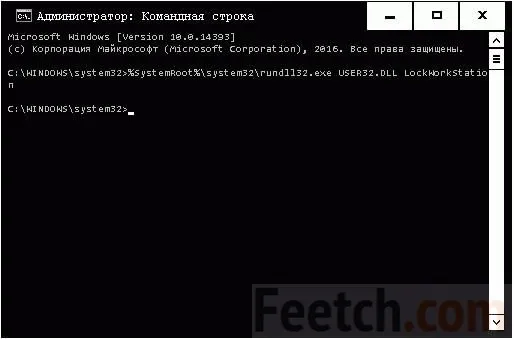
- PC-ul blocat instantaneu.
În exact același lucru pe care îl puteți apela în instrumentul Run (Win + R).
Prin BAT-fișier
- Înregistrați o linie de fișier text a menționat mai sus:% SystemRoot% \ System32 \ rundll32.exe User32.dll LockWorkStation.
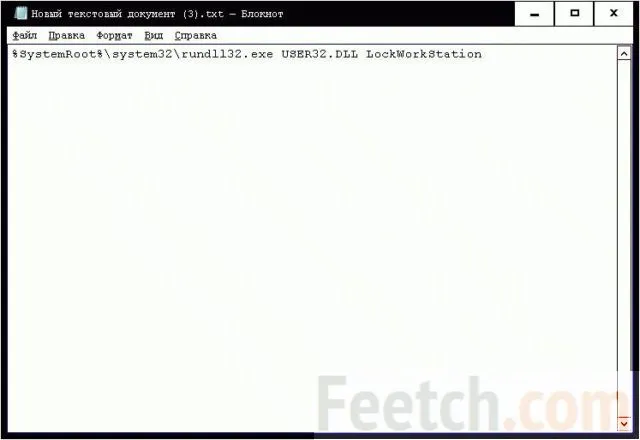
- Schimbarea extensia pe BAT.

- Confirmați decizia prin acordarea de sistem pentru a efectua acțiunile necesare.

- Dublu click pe fișierul script primit. OS va efectua toate măsurile necesare pentru a permite ecranul de blocare.
Schimbarea de blocare a ecranului
Unele surse indică faptul că ecranul de blocare, puteți introduce sau elimina politica de registru sau de grup. Pentru versiunea curentă de pe ecranul de blocare din Windows 10 nu este efectuată. Nu este clar ce anume fac indică cheia. În schimb, încercați să schimbați fundalul pentru desktop în intrare. Pentru a face acest lucru:
- Win + I.
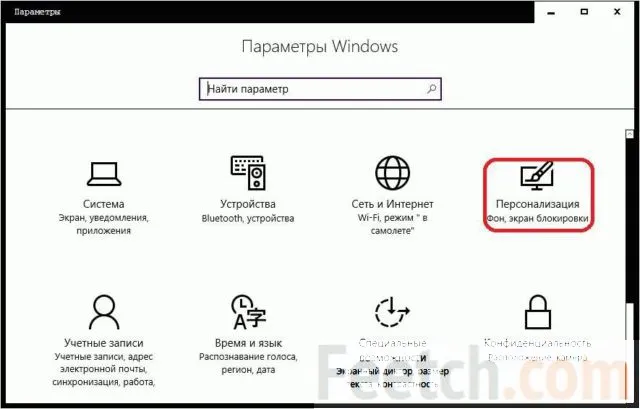
- Personalizare.
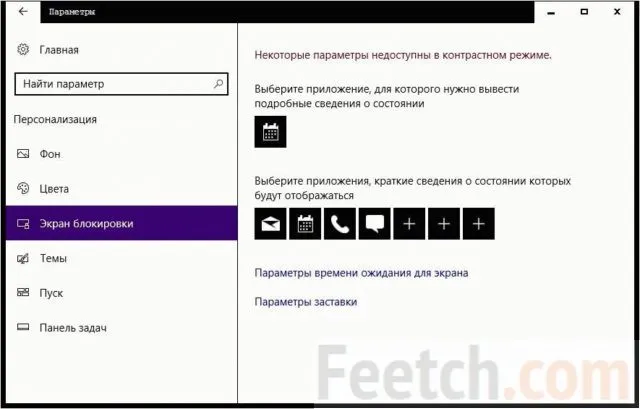
- Pagina este de blocare de economizor de ecran, selectați link-ul.
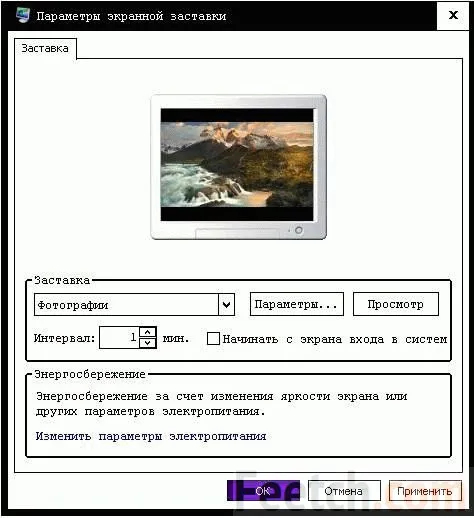
- Nu pune neapărat fotografie, există un munte de alte opțiuni.
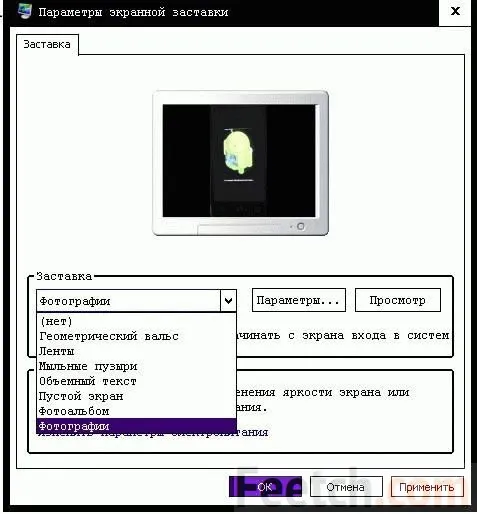
De ce ceasul de pe un fundal negru?
Rețineți că robotul Android nu va fi afișat pe versiunile contrastante ale temei, la toate. Se pune de obicei într-un astfel de caz! Veți vedea, de asemenea, că promitem să arate o fotografie frumos pe un fundal de ore după ce apăsați Win + L, dar în realitate - doar un ecran negru. Pentru multe cazuri versiunea aniversară.

Cu toate acestea, există unele clarificări. Efectuați următoarele:
- Uită-te la ecran.
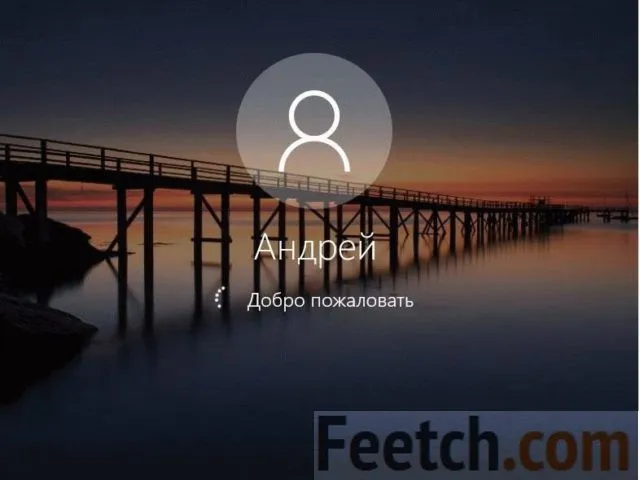
- Acest ecran se face din Windows 10 Acasă. Când încercați să blocați PC-ul, vom vedea următoarele.
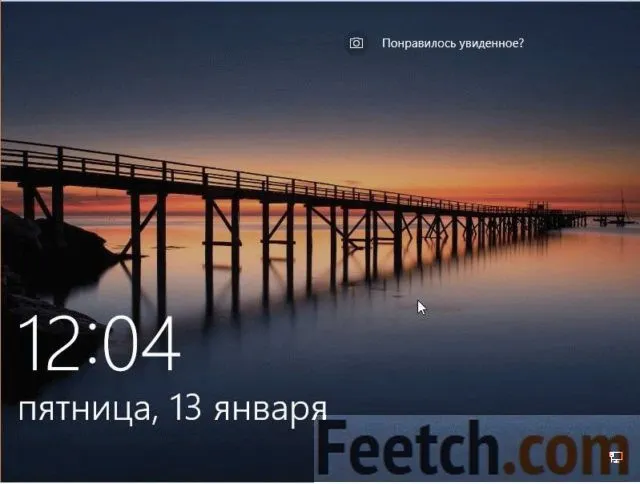
- Dar versiunea aici, de asemenea, în 1607. Deci, ce-i treaba? Răspunsul la această întrebare avem, din păcate, nu este disponibil. Dar adunarea și numărul de utilizatori nu este de vina. Probabil răspunsul se află undeva în actualizarea, deoarece pe PC-ul, în cazul în care există un protector de ecran, unele dintre pachetele disponibile.
software-ul terț
Pentru a dezactiva ecranul de blocare este mai ușor pentru a elimina setările pentru parametrii de putere de somn, iar PC-ul nu va muri niciodata. Că era necesar pentru cei care au zguduit fișierele lungi de noapte cu Rapida. Și orice exces forțat să facă totul din nou.